Os convites para reuniões estavam online muito antes das reuniões. Dada a popularidade dos planejadores digitais, calendários online e eventos baseados na web, é lógico que os convites sejam gerenciados de acordo.
A maioria dos eventos online fornece um link simples que você pode compartilhar com participantes em potencial. O link adiciona o evento a um calendário online. Com o Outlook, você pode criar algo semelhante, mas não está vinculado a um evento online.
Convite para reunião no Outlook
No Outlook, você pode enviar um convite de calendário para um evento. Este evento pode ser online ou offline. Depende inteiramente de você, e o recurso do Outlook é menos sobre o tipo de evento e mais sobre o tipo de convite que você deseja enviar.
Um convite de reunião do Outlook pode ser enviado para várias pessoas, os destinatários podem aceitá-lo ou recusá-lo e você pode ver quem está participando e quem não está.
Quando um convite é aceito por um destinatário, o evento / reunião é adicionado ao calendário automaticamente.
Criar convite para reunião
Para criar um convite no Outlook para Microsoft 365, siga estas etapas.
- Abra o Outlook.
- Clique na seta suspensa ao lado de Nova mensagem.
- Selecione Reunião . Uma nova janela se abrirá.
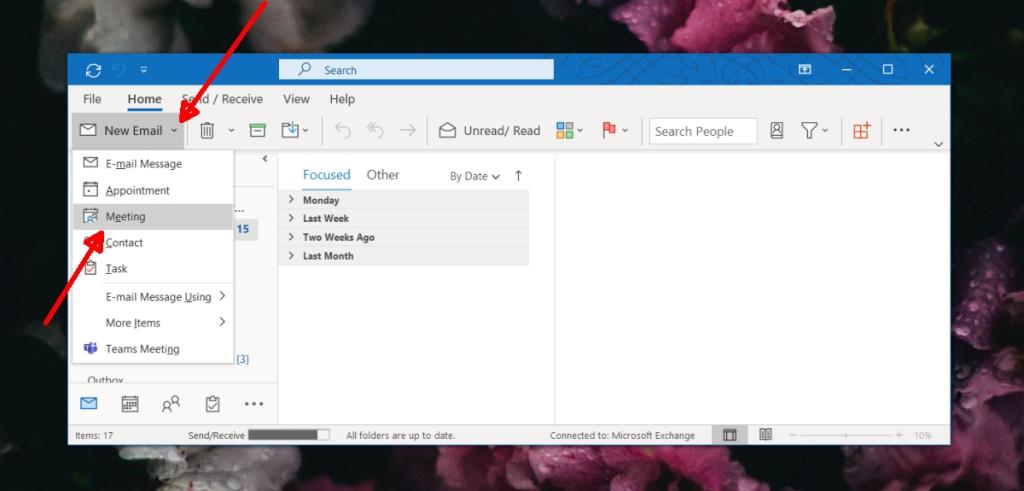
- Dê um nome / cargo à Reunião.
- Para participantes que devem estar presentes, digite seu e-mail no campo Obrigatório.
- Para participantes que podem cancelar a reunião , digite seu e-mail no campo Opcional.
- Selecione uma data e hora de início e término. Se a reunião ou evento durar o dia todo, selecione O dia todo.
- Se a reunião for realizada em vários fusos horários , selecione Fusos horários e escolha o fuso horário em que o convite será criado.
- Se a reunião for recorrente , por exemplo, uma reunião de equipe semanal ou diária, selecione Tornar recorrente.
- Selecione o período recorrente para a reunião.
- Adicione uma mensagem, anexe os arquivos necessários para a reunião e envie o convite.
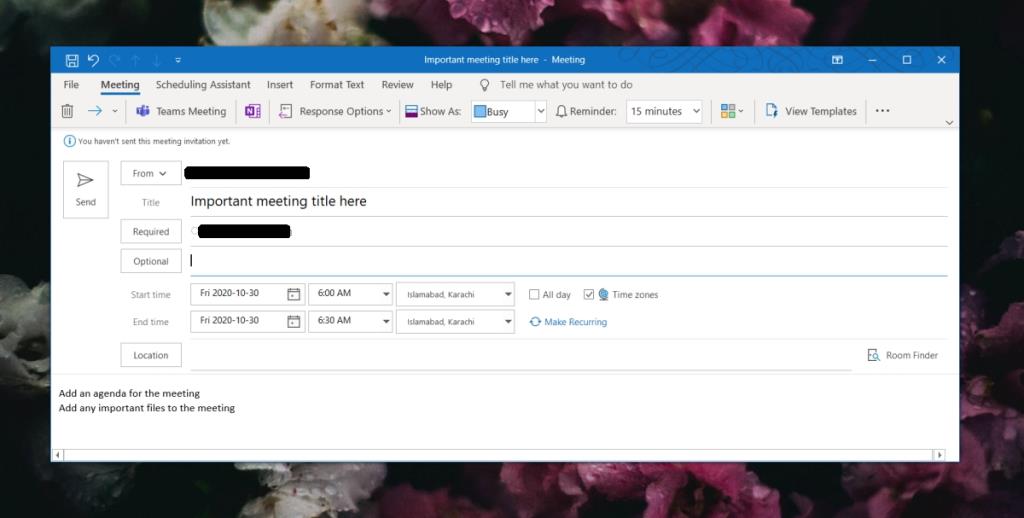
Aceitar convite de reunião
Os convites para reuniões podem ser aceitos na maioria dos clientes de e-mail e na interface da web de um serviço de e-mail. Se você estiver usando o Outlook, siga as etapas abaixo para aceitar (ou recusar) um convite de reunião.
- Clique duas vezes no convite (aparecerá como um e-mail na sua caixa de entrada).
- Clique no botão Aceitar e selecione Enviar resposta agora .
- Para recusar a reunião , clique no botão Recusar .
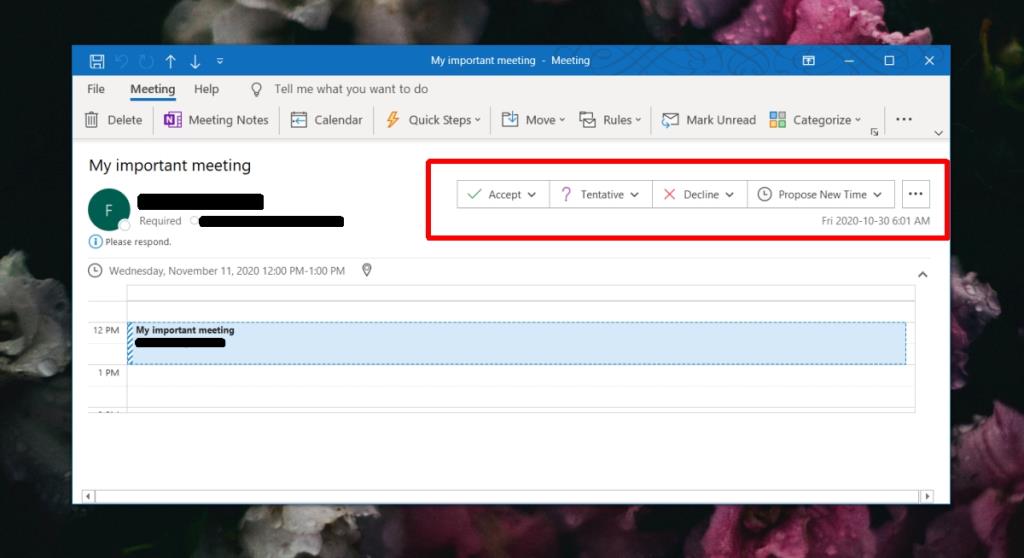
Ver a resposta da reunião
Ver a resposta a uma reunião é simples se você souber onde procurá-la.
- Abra o Outlook.
- Clique no ícone Calendário na parte inferior da coluna à esquerda.
- Encontre a reunião em sua agenda.
- Clique duas vezes na reunião para abri-la.
- Vá para a guia Rastreamento.
- Você verá uma lista de participantes que aceitaram, recusaram ou aceitaram provisoriamente o convite.
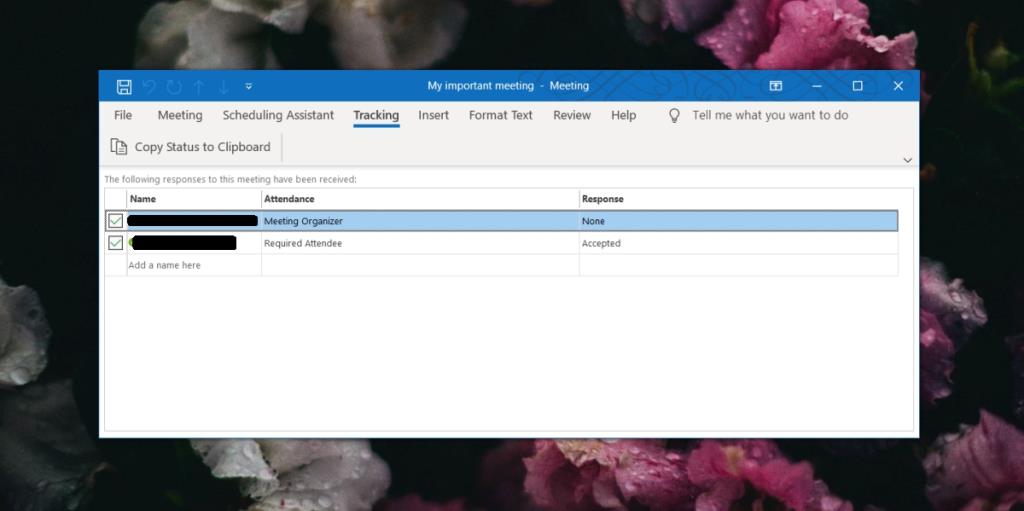
Conclusão
Um convite de reunião do Outlook pode ser adicionado ao Gmail. O Gmail é capaz de analisar a mensagem recebida quando um convite é enviado e convertê-la em um evento do Google Agenda. Ele será capaz de reter a maior parte das informações do convite.

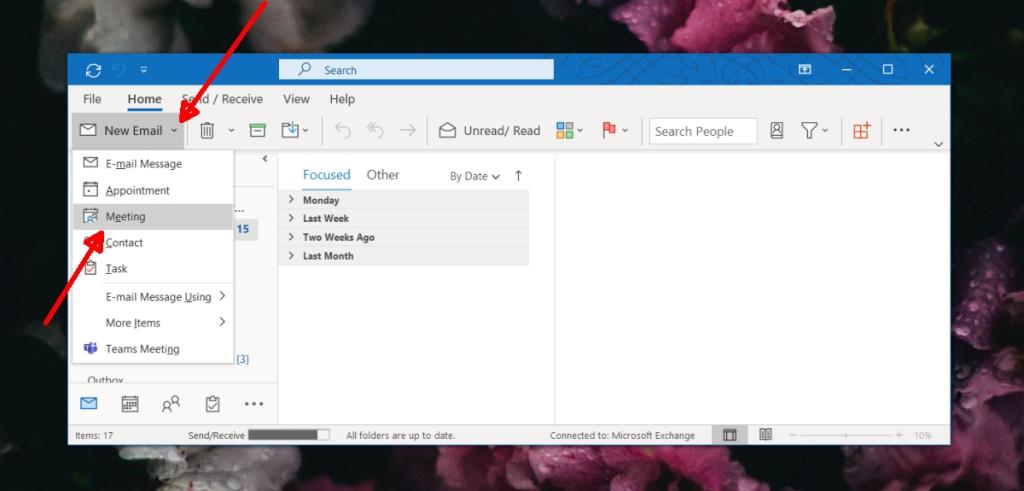
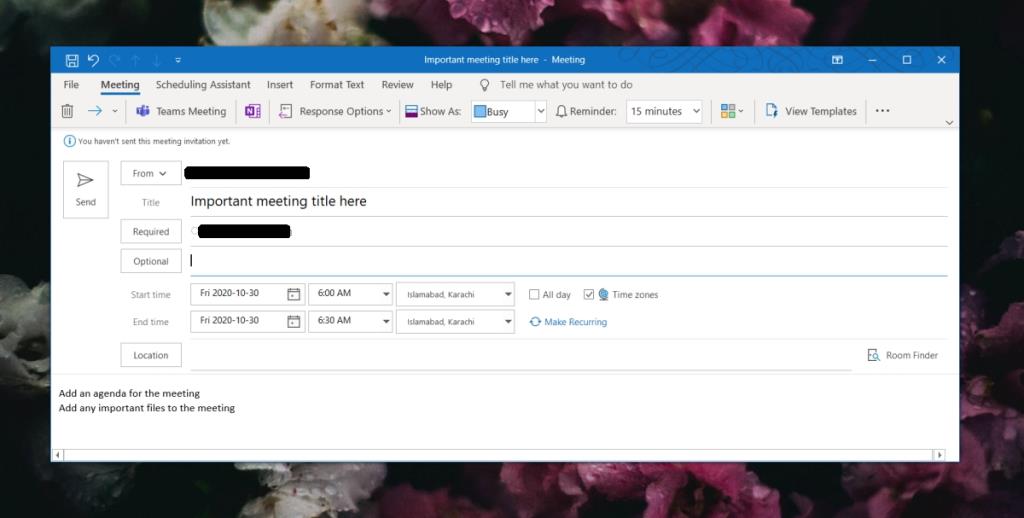
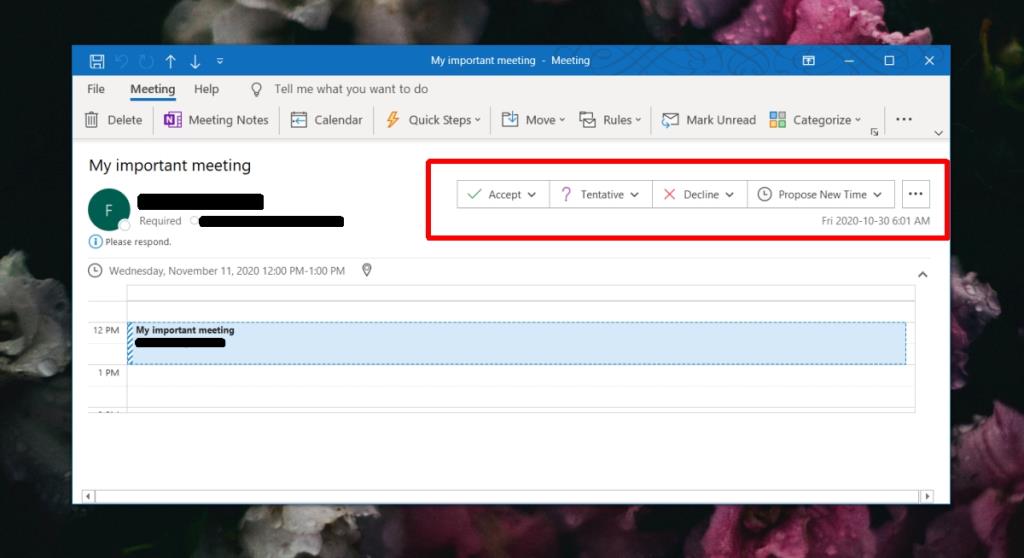
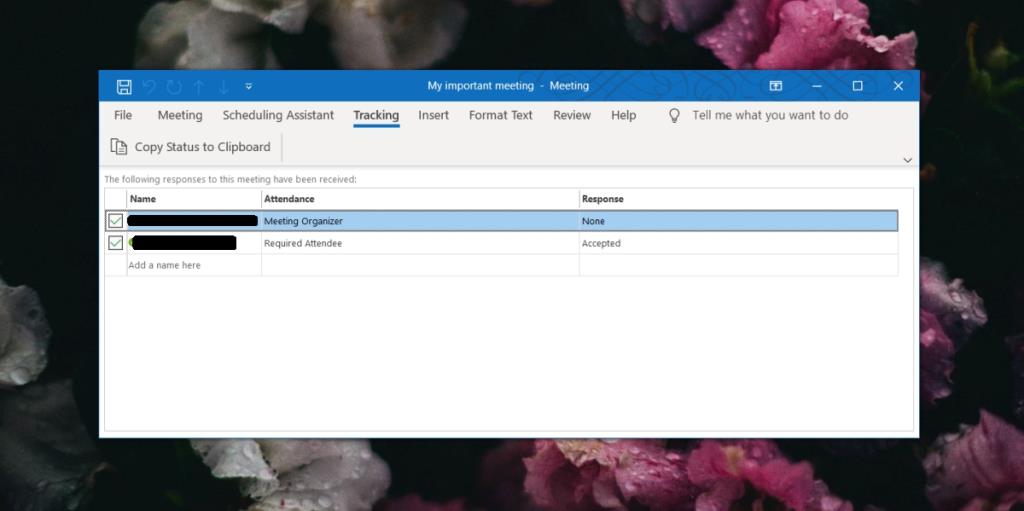




![Exportar/Importar Configurações da Faixa de Opções e da Barra de Ferramentas de Acesso Rápido [Office 2010] Exportar/Importar Configurações da Faixa de Opções e da Barra de Ferramentas de Acesso Rápido [Office 2010]](https://tips.webtech360.com/resources8/r252/image-8447-0829093801831.jpg)



